Xbox One ゲームの招待が機能しない問題を修正
公開: 2022-09-07
Xbox One には、友人を招待してリアルタイム マルチプレイヤー モードでゲームをプレイする機能があります。 この機能は、コンピューター ゲームを楽しむ人々のゲーム体験に革命をもたらしました。 ただし、ユーザーは、Xbox One ゲームの招待が機能せず、リアルタイム マルチプレイヤー機能を使用できないと不満を言うことがあります。 このエラーは、ユーザーがゲームへの招待を送受信できないため、非常に煩わしい場合があります。 ただし、Xbox 招待が機能しないのは一般的なエラーであり、いくつかの簡単な方法に従うことで修正できます。 このガイドでは、Xbox One で Xbox ゲームへの招待が機能しない問題を修正する理由と方法について説明します。
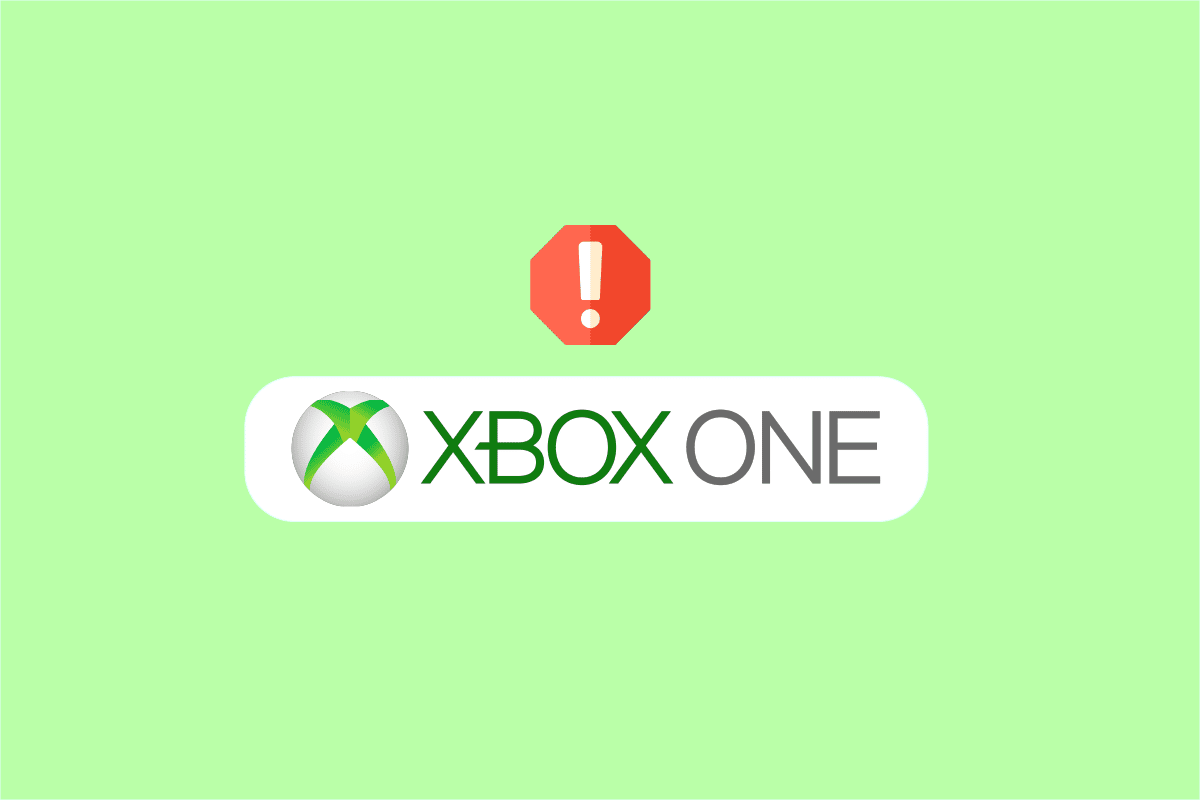
コンテンツ
- Xbox One ゲームの招待が機能しない問題を修正する方法
- 方法 1: Xbox One を再起動する
- 方法 2: ネットワーク接続のトラブルシューティング
- 方法 3: 最近の Xbox 通知を表示する
- 方法 4: Xbox サービスの状態を確認する
- 方法 5: 電源の入れ直しを実行する
- 方法 6: NAT タイプをテストする
- 方法 7: Xbox One を更新する
Xbox One ゲームの招待が機能しない問題を修正する方法
Xbox One ゲームへの招待が機能しないというエラーには、複数の理由が考えられます。 このエラーの考えられる理由の一部を以下に示します。
- 不安定なインターネット接続によるネットワーク接続エラーは、このエラーの一般的な理由です
- Xbox サービスの問題は、ゲームへの招待エラーなど、いくつかの問題の原因となることがよくあります
- 不適切な NAT タイプの設定は、Xbox で招待エラーが発生する主な原因です
- 古い Xbox One も、ゲームへの招待エラーを含むいくつかのエラーを引き起こす可能性があります
次のガイドでは、Xbox One のゲーム招待機能に関する問題を解決する方法について説明します
方法 1: Xbox One を再起動する
ほとんどの場合、Xbox One ゲームが機能しないというエラーは、Xbox コンソール内の一時的な問題であり、数分間待つだけで対処できます。 問題が一時的なものである場合、通常は 10 ~ 12 分以内に自然に解決します。 次の手順に従って、コンソールを再起動します。
1. コントローラーの Xbox ボタンを長押しして、パワー センターを開きます。
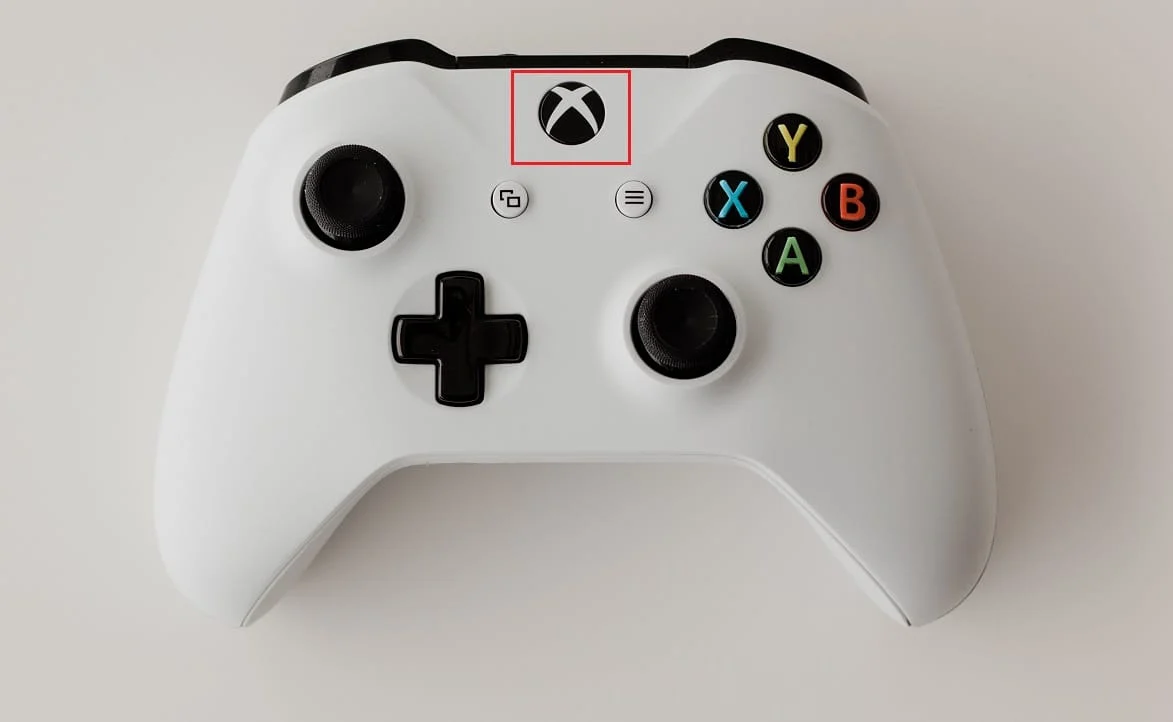
2. 次に、下の図で強調表示されている[コンソールの再起動]を選択します。
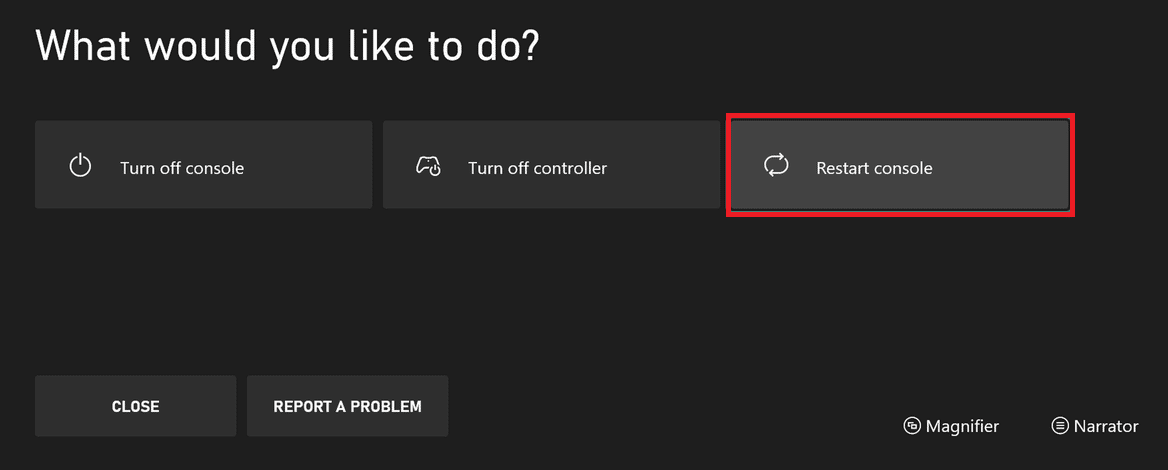
3. 最後に、[再起動]を選択してプロセスを開始します。
また読む: Xbox Oneヘッドセットが機能しない問題を修正
方法 2: ネットワーク接続のトラブルシューティング
Xbox One 本体でゲーム招待機能を使用するには、アクティブなインターネット接続が必要です。 一般に、Xbox コンソールが他のプレイヤーに招待要求を送受信するための安定した接続を取得できない場合、Xbox 招待が機能しない問題が発生します。 したがって、Xbox ゲームへの招待が機能しない問題を解決するために最初にすべきことは、インターネット接続が安定して機能していることを確認することです。 WiFi ルーターを再起動するか、ネットワーク プロバイダーに確認してください。 ネットワーク接続のトラブルシューティングを行うには、次の手順に従います。
1. コントローラーからXbox ボタンを押します。
2.次に、以下に示すように、[プロファイルとシステム] > [設定]を選択します。
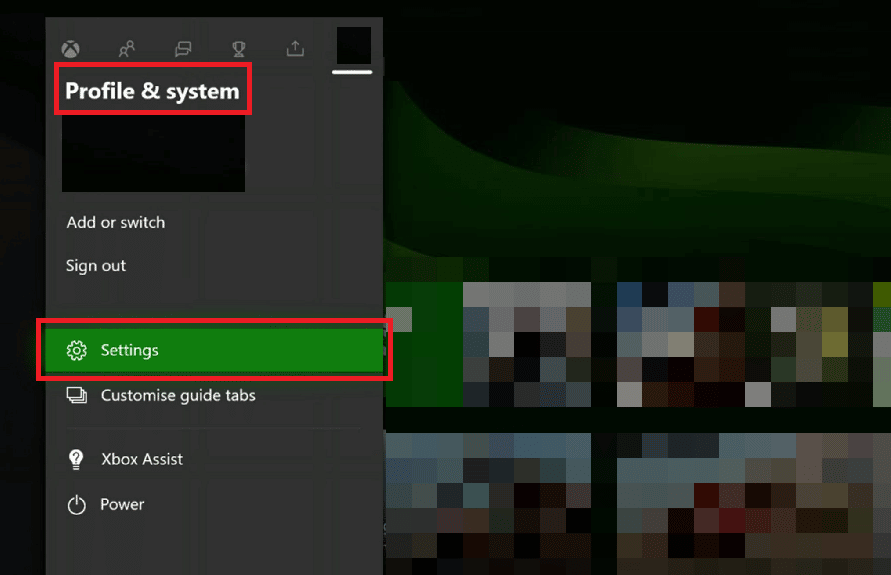
3. [全般] セクションから、[ネットワーク設定] オプションを選択します。

4. ここで、[ネットワーク接続のテスト] オプションを選択して速度テストを実行します。
![[ネットワーク接続のテスト] オプションを選択します。 Xbox One ゲームの招待が機能しない問題を修正](/uploads/article/5643/uNhoFxtQzPBSMu42.png)
5.. 次に、ネットワーク設定に再度移動し、以下に示すように [詳細設定]を選択します。

6. 次に、[代替 Mac アドレス] > [クリア] オプションを選択します。
7. 最後に、Xbox 本体の再起動中に Wi-Fi ルーターを再起動します。
また読む: Xbox Oneコントローラーがランダムに切断されるのを修正する10の方法
方法 3: 最近の Xbox 通知を表示する
Xbox One のゲームへの招待を受け取ったら、通常はホーム ボタンを押してゲームに参加できるはずですが、さまざまな理由でホーム ボタンを押してもゲームに参加できないことがよくあります。 最近の Xbox 通知に移動して、ゲームへの参加を試みることができます。 以下の手順に従います。
1. ゲーム コントローラでガイド ボタンを見つけて押します。
2. 次に、 [メッセージ]を見つけて、[通知]を選択します。
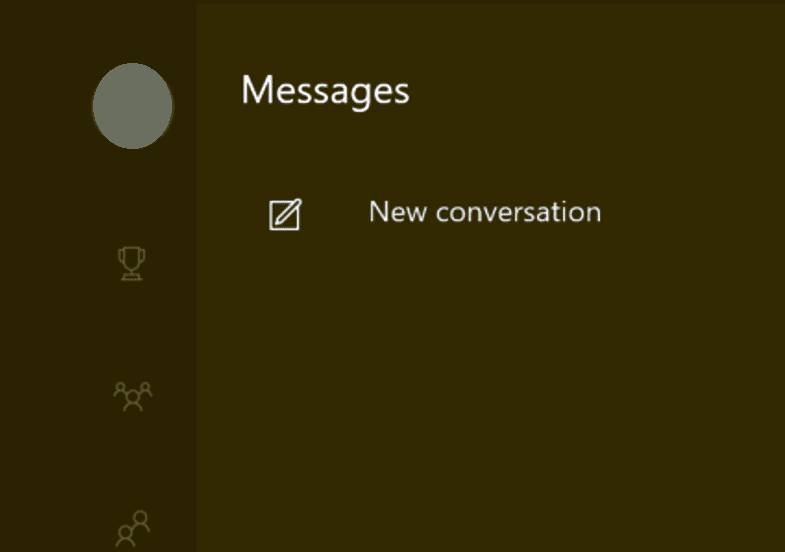

3. ゲームの通知を探し、ホーム ボタンを押して招待を受け入れます。
注:ホーム ボタンを 1 回押しても招待が受け入れられない場合は、複数回押してみてください。
方法 4: Xbox サービスの状態を確認する
Xbox でのコンソール エクスペリエンスは、非アクティブなサーバーや Xbox サービスの問題によって中断されることがよくあります。 Xbox one のゲームへの招待が機能しない問題の原因が非アクティブな Xbox サーバーである場合、サーバーの問題が Xbox によって修正されるまで待つ以外に何もできません。 ただし、Xbox サーバーのステータスをいつでも確認して、Xbox 招待が機能しない問題が実際に Xbox サービスの問題によって発生したことを確認できます。 Xbox ライブ ステータス ページに移動して、サーバーが実行されているかどうかを確認します。
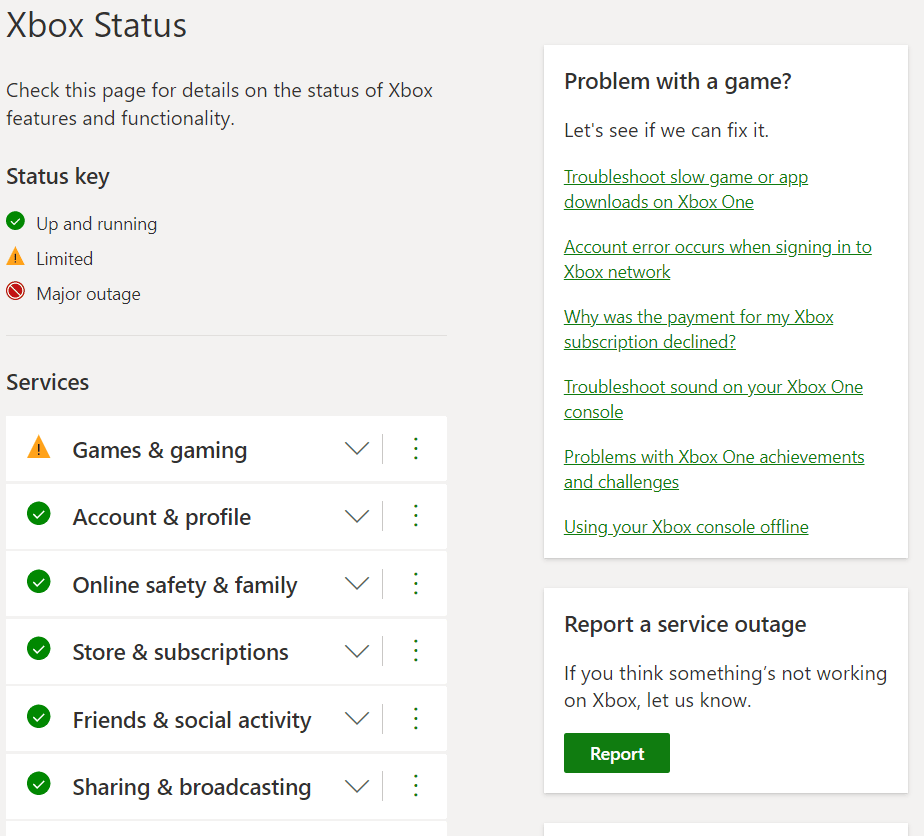
また読む: Xbox アプリでプロフィール写真を変更する方法
方法 5: 電源の入れ直しを実行する
Xbox 本体が正しく読み込まれていない場合、ゲームの実行中やゲームへの招待の送受信中に、Xbox ゲームへの招待が機能しない問題が発生することがあります。 これを解決するには、Xbox One 本体で電源を入れ直すことをお勧めします。
1. Xbox コントローラーで、 Xboxボタンを押します。
2. 次に、プロファイルとシステムメニューに移動します。
3. ここで、サインアウトオプションを選択します。
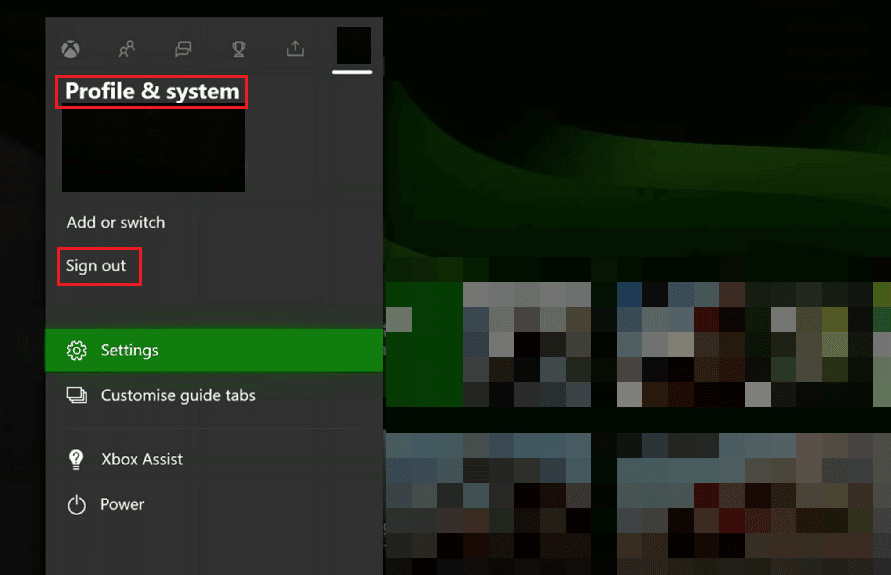
4. サインアウトしたら、[サインイン] に移動します。 Xbox コンソールのメニュー。
![Xbox 本体の [サインイン] メニューに移動します。 Xbox One ゲームの招待が機能しない問題を修正](/uploads/article/5643/rbLW5U2YencoEhqU.png)
方法 6: NAT タイプをテストする
ネットワーク アドレス変換または単に NAT は、複数のローカル ネットワークを接続し、リアルタイムのゲームを可能にするシステムです。 不適切な NAT 設定がある場合、ゲームへの招待への接続に問題が発生し、Xbox への招待が機能しない問題が発生する可能性があります。
1. Xbox One 本体で[マイ ゲームとアプリ]に移動します。
2. ここで、[設定]を選択し、[ネットワーク] を選択します。

3.現在のネットワーク ステータスに移動し、 NAT タイプを見つけます。
4. [ NAT タイプのテスト] オプションを見つけて選択します。
![Xbox ネットワーク設定で [NAT タイプのテスト] オプションを選択します。 Xbox One ゲームの招待が機能しない問題を修正](/uploads/article/5643/4xNz5OqMSoDrcosx.png)
5. テストが終了するまで待ちます。
6. NAT タイプが開いている場合は、[続行] を選択します。
7. NAT タイプがModerateまたはStrictの場合は、NAT タイプのトラブルシューティング オプションを使用する必要があります。
注:トラブルシューティングを実行するには、Microsoft の公式 Web サイトにアクセスして、NAT タイプの問題をトラブルシューティングしてください。
また読む: Xboxでの高いパケット損失を修正する
方法 7: Xbox One を更新する
上記のいずれの方法でも Xbox ゲームへの招待が機能しない問題を解決できない場合は、Xbox 本体の更新を試みることができます。 Xbox の公式 Web サイトをチェックして、コンソールで利用可能な新しいアップデートがあるかどうかを確認できます。 新しい更新がない場合は、更新を待つ必要があります。 Xbox One をアップデートする手順は次のとおりです。
1. ドロップダウン メニューから [Xbox設定] > [すべての設定]に移動します。
2. 次に、強調表示されているように、 [システム] > [アップデートとダウンロード] に移動します。
![[更新とダウンロード] を選択します。 Xbox One ゲームの招待が機能しない問題を修正](/uploads/article/5643/EasX9mUW9kn7OGpe.png)
3. 最後に、[コンソールの更新] オプションを選択して、利用可能な更新があるかどうかを確認します。
よくある質問 (FAQ)
Q1. Xbox One 本体でユーザーを招待できないのはなぜですか?
答え。 不適切な NAT 設定により、問題が発生します。 この問題を解決するには、NAT 設定を変更してみてください。
Q2. 他のプレイヤーを Xbox One 本体に招待するには?
答え。 マルチプレイヤーオプションを使用すると、他のプレイヤーをゲームに招待できます。
Q3. Xbox 本体にゲームがロードされない場合はどうすればよいですか?
答え。 特定のゲームが読み込まれない場合は、コンソールを再起動してみてください。 また、コンソールを更新またはリセットすることもできます。
おすすめされた:
- Windows 10 で Sling エラー 8 4612 を修正
- Xbox アカウントを削除する方法
- Xbox Live エラー コード 80072EF3 を修正
- Windows 10 での Xbox ランタイム エラーの修正
このガイドがお役に立ち、 Xbox One ゲームへの招待が機能しない問題を修正できたことを願っています。 どの方法が最も効果的かをお知らせください。 ご提案やご質問がありましたら、コメント欄でお知らせください。
